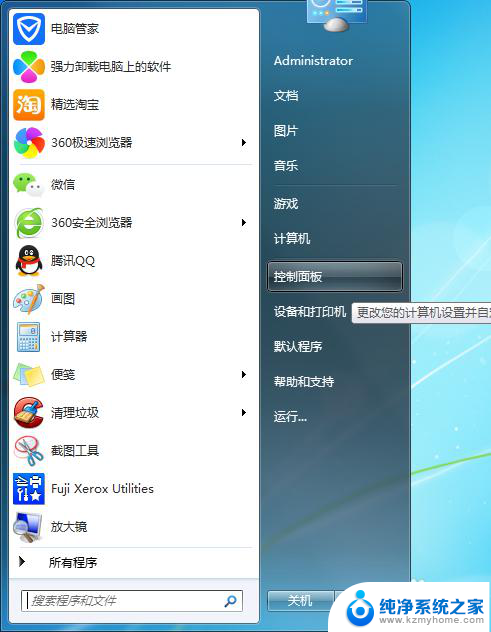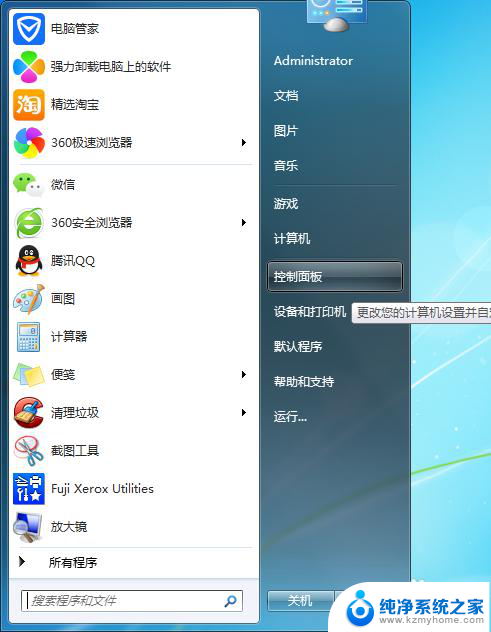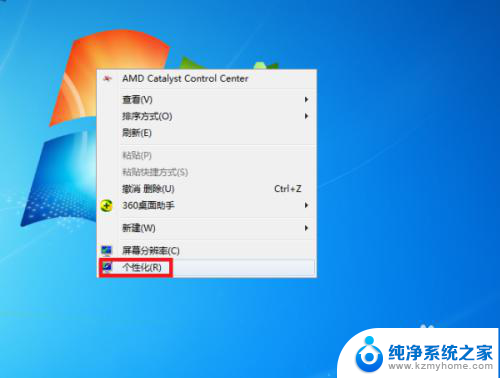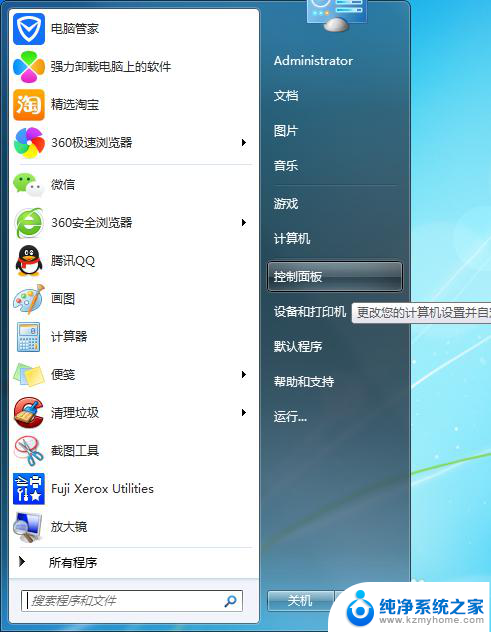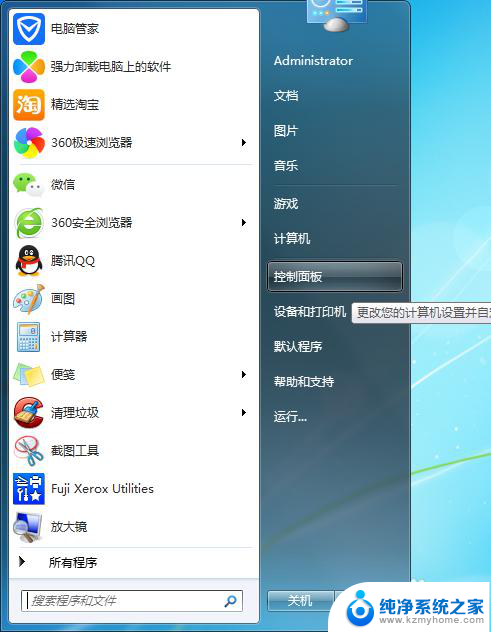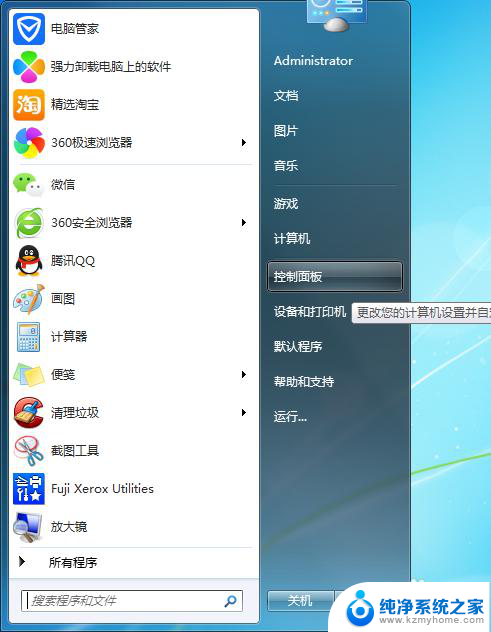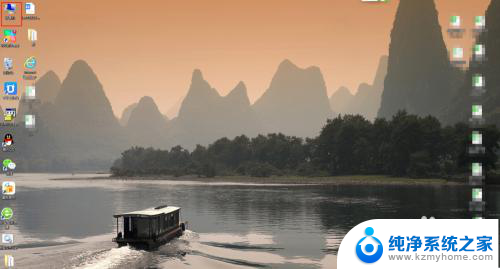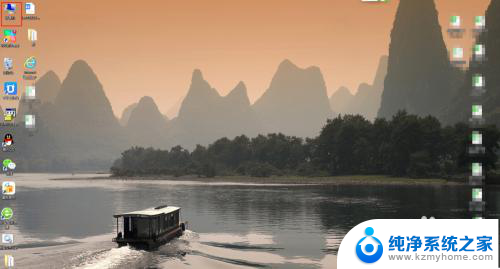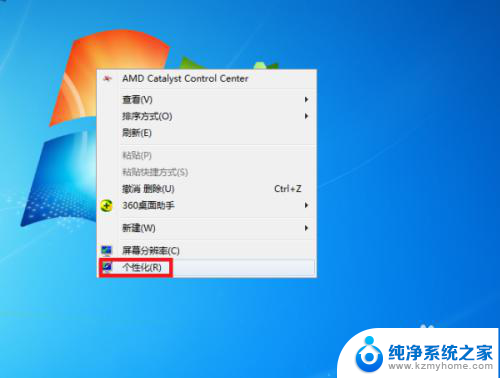电脑上的壁纸怎么设置 电脑桌面壁纸设置方法
更新时间:2024-01-25 13:09:10作者:xiaoliu
在电脑使用的过程中,桌面壁纸的设置是我们常常会遇到的问题之一,桌面壁纸的选择不仅可以美化我们的电脑界面,还可以让我们在工作或学习时更加愉悦和专注。对于一些新手用户来说,他们可能会对电脑上的壁纸设置方法感到困惑。接下来我们将介绍一些简单易懂的电脑桌面壁纸设置方法,帮助大家轻松实现个性化的桌面壁纸设置。
操作方法:
1.第一种办法,点击开始。找到控制面板选项,进去后找到外观和个性化选项。
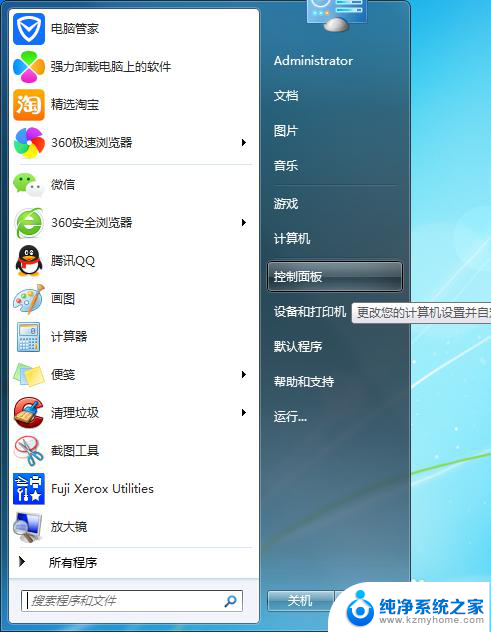
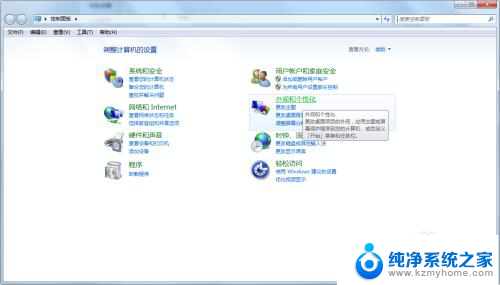
2.点击更改桌面壁纸选项,进入更改界面。
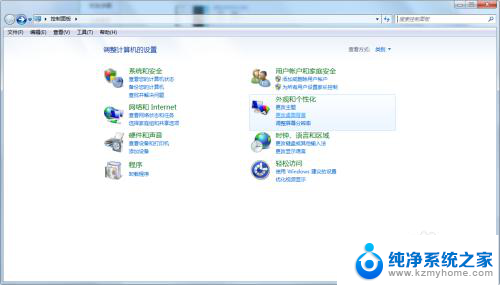
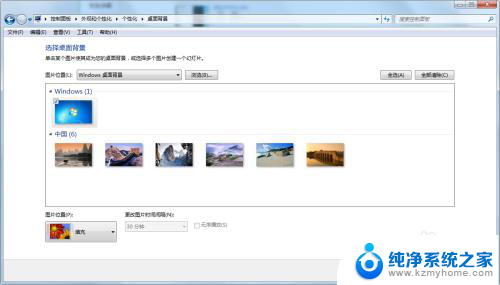
3.找到自己想换的图片,进行更改。
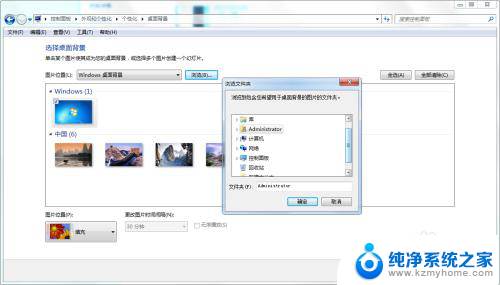
以上是关于如何设置电脑壁纸的全部内容,如果你遇到这种情况,可以按照以上方法解决,希望这些方法能对大家有所帮助。